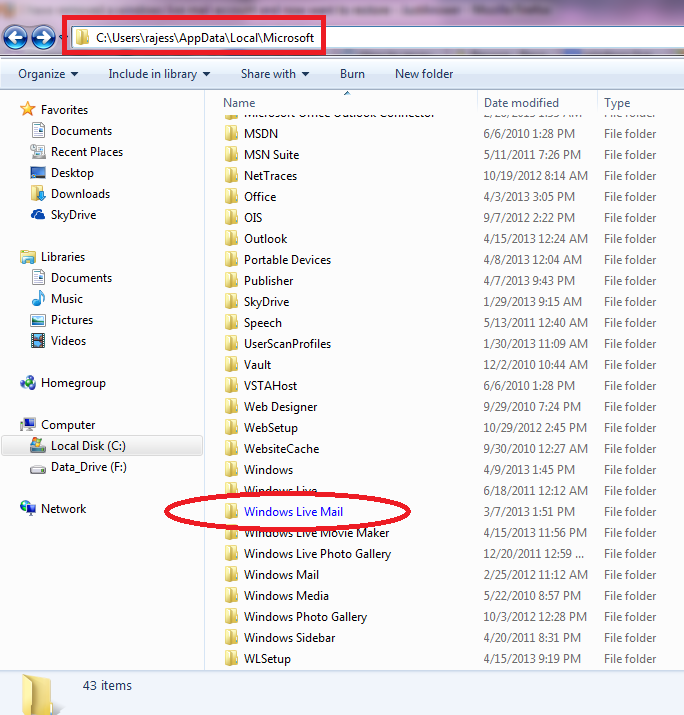Se la tua unità C: è a corto di spazio, potrebbe risultare frustrante capire cosa eliminare e cosa no o cosa spostare in un’altra unità, al fine di liberare la memoria.
Questo è un problema ricorrente soprattutto con i computer moderni che sono comunemente configurati con piccoli dischi SSD come C:, che facilmente esaurisce lo spazio a causa della ridotta capacità di memoria.
Se si utilizza Windows Live Mail, ti accorgerai che essa memorizzerà le email di default sul disco C:. Se ricevi tante email è quindi probabile che si vada ad occupare una notevole quantità della memoria. Per fortuna il programma prevede la possibilità di cambiare facilmente la posizione in cui la posta viene memorizzata in modo quindi da spostarla in un’altra unità che può avere più spazio libero disponibile.
Le email di Windows Live Mail vengono memorizzate di default nel percorso %UserProfile%\AppData\Local\Microsoft\Windows Live Mail.
Ecco come fare a cambiare il percorso e le email in un altra unità del PC.
Una volta avviato il programma clicca sul sul menu del programma, che si trova in alto a sinistra del programma.
Clicca sulla sezione Opzioni e poi dal menu scegli Mail… Si aprirà la scheda Generale della schermata delle opzioni della posta. Vai sulla scheda Avanzate (o Advanced) e si aprirà una schermata.
In questa schermata clicca sull’opzione “Maintenance“, poi clicca sul pulsante “Store Folder“
Si aprirà una finestrella con l’attuale URL della cartella della posta, basterà cliccare su “Change“, scegliere una nuova cartella in un’altra unità e poi cliccare su OK.
Una volta chiuso Windows Live Mail, il programma copierà automaticamente tutta la posta e cartelle di posta esistenti nella nuova posizione.
Purtroppo, anche se in Windows Mail afferma che sta spostando tutta la posta, in realtà si tratta solo della copia. Quindi dovrete poi cancellare l’archivio delle email originali di Windows Live Mail in modo da liberare lo spazio sul disco C.
La vecchia cartella si trova:
Per Windows 8, Windows7, Windows Vista: C:\Users\<login name>AppData\Local\Microsoft\
Per Windows XP: C:\Documents and Settings\<login name>\Application Data\Microsoft\
Una volta aperta questa cartella, vedrai una sottocartella chiamata Windows Live Mail come da immagine seguente:
Rinomina questa cartella in Windows Live Mail.OLD, riapri il programma Windows Live Mail per assicurarti che legge la posta nel nuovo percorso, poi potrai cancellare la cartella Windows Live Mail.OLD